Como Criar uma História no Facebook

As histórias do Facebook podem ser muito divertidas de fazer. Aqui está como você pode criar uma história em seu dispositivo Android e computador.

A maioria das pessoas prefere que a barra de status e notificação de seu telefone permaneça o mais organizada possível. Uma exceção que algumas pessoas fazem é a estatística de porcentagem da bateria. Embora o nível de carga da bateria possa ser representado com o ícone de bateria padrão, essa leitura é um tanto imprecisa devido ao seu tamanho pequeno.
Para ajudar a fornecer uma leitura mais precisa do nível da bateria no Android, você pode habilitar uma leitura de porcentagem da bateria que fica ao lado do ícone de bateria padrão. A precisão extra no nível da bateria pode dar a você mais confiança de que a bateria do seu telefone durará todo o dia ou, inversamente, permite que você saiba que você precisa gerenciar a vida útil da bateria para evitar que seu telefone morra antes de poder carregá-lo.
Para configurar a leitura da porcentagem da bateria, você precisará abrir o aplicativo de configurações do seu telefone.
Nota: este guia foi escrito usando um Samsung Galaxy S10e, o processo exato para habilitar a porcentagem da bateria pode variar em telefones de diferentes marcas.
No aplicativo de configurações, você precisa tocar em “Notificações”. No S10e, as configurações de notificação estarão em terceiro lugar a partir do topo.
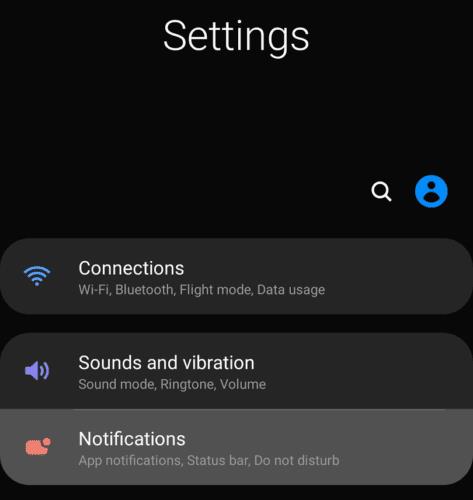
Toque em “Notificações” no aplicativo de configurações.
Nas configurações de notificação, toque em “Barra de status”. A opção deve ser a quarta a partir do topo e a única sem controle deslizante.
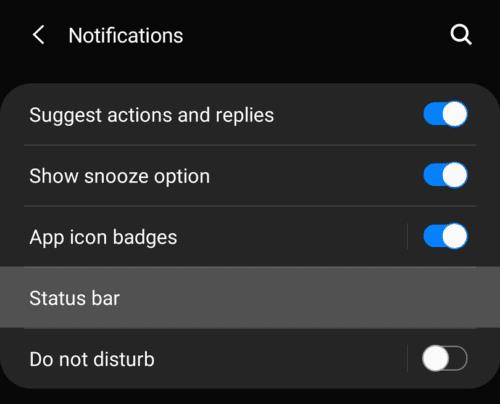
Toque em “Barra de status” nas configurações de notificação.
Toque na última opção nas configurações da barra de status, rotulada “Mostrar porcentagem da bateria”. Depois que essa configuração for ativada, a leitura da porcentagem da bateria deve aparecer ao lado do ícone da bateria quase imediatamente.
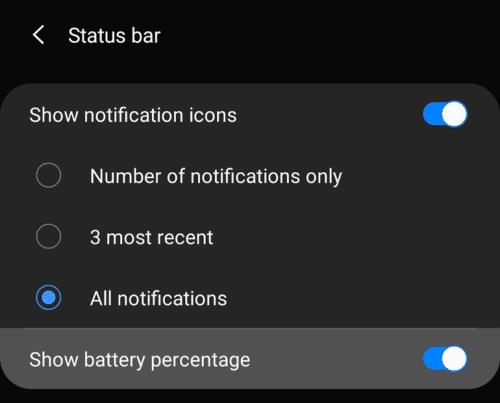
Toque na última entrada nas configurações da “Barra de status”, rotulada “Mostrar porcentagem da bateria.
Nota: Se você estiver usando um telefone e esta configuração não estiver no mesmo lugar, tente usar a funcionalidade de pesquisa no aplicativo de configurações. A configuração para habilitar o indicador de porcentagem da bateria deve ser fácil de encontrar se você pesquisar por “porcentagem”. Se isso não funcionar, tente pesquisar por “bateria”, isso provavelmente retornará mais resultados para examinar, mas deve mostrar todas as configurações relacionadas à bateria.
As histórias do Facebook podem ser muito divertidas de fazer. Aqui está como você pode criar uma história em seu dispositivo Android e computador.
Aprenda como desativar vídeos que começam a tocar automaticamente no Google Chrome e Mozilla Firefox com este tutorial.
Resolva o problema onde o Samsung Galaxy Tab A está preso em uma tela preta e não liga.
Leia agora para aprender como excluir músicas e vídeos de dispositivos Amazon Fire e Fire HD para liberar espaço, desordem ou aumentar o desempenho.
Deseja adicionar ou remover contas de email no seu tablet Fire? Nosso guia abrangente irá guiá-lo pelo processo passo a passo, tornando rápido e fácil gerenciar suas contas de email em seu dispositivo favorito. Não perca este tutorial obrigatório!
Um tutorial mostrando duas soluções sobre como impedir permanentemente aplicativos de iniciar na inicialização do seu dispositivo Android.
Este tutorial mostra como reencaminhar uma mensagem de texto de um dispositivo Android usando o aplicativo Google Messaging.
Como habilitar ou desabilitar os recursos de verificação ortográfica no sistema operacional Android.
Está se perguntando se pode usar aquele carregador de outro dispositivo com seu telefone ou tablet? Esta postagem informativa traz algumas respostas para você.
Quando a Samsung apresentou sua nova linha de tablets topo de linha, havia muito o que comemorar. Os Galaxy Tab S9 e S9+ trazem atualizações esperadas, e a Samsung também introduziu o Galaxy Tab S9 Ultra. Todos esses dispositivos oferecem algo diferente, incluindo tamanhos de bateria variados. Certifique-se de ter os melhores carregadores para o Galaxy Tab S9.







